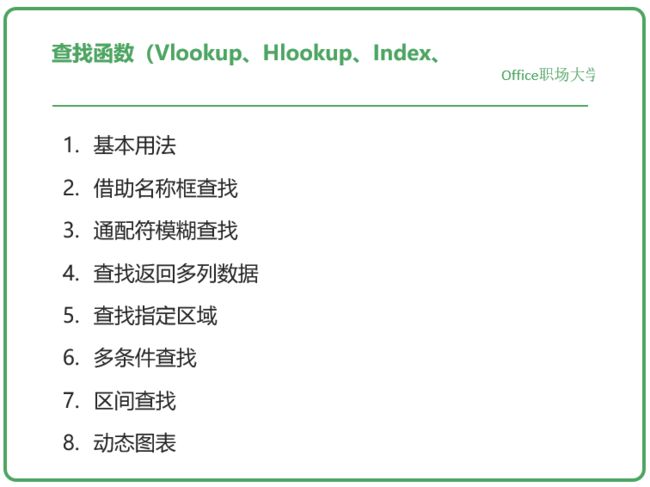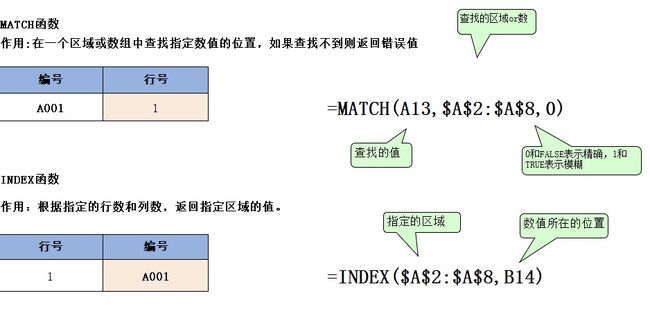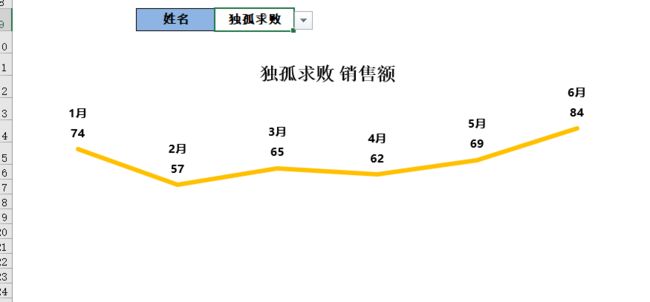在E战到底训练营已经学习了15天了,很有收获哦,努力不为感动谁,只为不与最好的自己失之交臂。继续开启今天的学习查找函数(Vlookup、Hlookup、Index、Match) 。
一、VLOOKUP函数
=VLOOKUP(D2,$A$2:$B$12,2,0)
第一参数:找什么(或者说按什么查找),按销售员查找,所以输入D2
第二参数:在哪找,数据源区域在A:B列,所以输入$A$2:$B$12
第三参数:找到后返回第几列,我们要查找的是销售额,销售额位于B列,即第二参数中的第二列,所以输入2
第四参数:这里要精确查找,所以输入0
例:=VLOOKUP(要查找的销售员,包含销售员和其销售额的数据源区域,找到后返回第2列,精确查找)
二、Hlookup函数
=HLOOKUP(G2,$A$1:$E$9,6,0)
第一参数:找什么(或者说按什么查找),按月份查找,所以输入G2
第二参数:在哪找,数据源区域在A:E列,所以输入$A$1:$E$9
第三参数:找到后返回第几行,我们要查找的是独孤求败,位于第6行,即第二参数中的第6行,所以输入6
第四参数:这里要精确查找,所以输入0
例:=HLOOKUP(要查找的月份,包含销售员和其月份的数据源区域,找到后返回第6行,精确查找)
三、Index match函数
=MATCH(A13,$A$2:$A$8,0)
作用:在一个区域或数组中查找指定数值的位置,如果查找不到则返回错误值
=INDEX($A$2:$A$8,B14)
作用:根据指定的行数和列数,返回指定区域的值。
=INDEX($A$2:$C$8,4,2)
四、借助名称框查找
=VLOOKUP(D2,查找区域,2,0)
利用名称框抓取数据区域,就不用在手工去选择区域
五、通配符模糊查找
=VLOOKUP("*老师*",$A$2:$B$12,2,0)
通配符星号*通配任意个字符 ,问号?通配单一字符
六、查找返回多列数据
=COLUMN()
=COLUMN(B1)
步骤:选中H2:K5单元格区域,输入以下公式=VLOOKUP($G2,$A$2:$E$9,COLUMN(B1),0)后按组合键。
七、查找指定区域
=VLOOKUP($G2,$A$2:$E$9,MATCH($H$1,$A$1:$E$1,0),0)
八、多条件查找
步骤1 在左表前插入一列并设置公式,用countif函数统计客户的销售额并用&连接成 产品名称+序号的形式。
A2: C2&COUNTIF($C$2:C2,C2)
步骤2 在F9设置公式并复制即可得到F2单元格中产品的所有销售记录。
=IFERROR(VLOOKUP($F$2&ROW(A1),$A:$D,COLUMN(B1),0),"")
解决一对多查找的关键点是把重复的值用Countif变成不同的,然后用Vlookup函数再进行查找。
九、区间查找
=IF(B2>=90,"A",IF(B2>=80,"B",IF(B2>=60,"C","D")))
=IF(B2<60,"D",IF(B2<80,"C",IF(B2<90,"B","A")))
注意: 必须是升序排列
十、动态图表